蘋果App Store A/B測試攻略:實現高轉化率
轉化率優化是應用商店優化過程中的基礎。推廣及開發人員可以通過多種方式優化應用商店內的圖片、視頻或文案以提高下載轉化率,而A/B測試是最可靠的方法之一。
對於 Google Play,自2015年5月起,開發者就可以通過Google Play Experiments 進行A/B測試。
而在望眼欲穿後,從2022年1月25日起,蘋果應用商店的開發者和推廣者們也終於可以通過產品頁面優化 (PPO) 功能在App Store進行A/B測試。
在之前的文章中,我已詳細介紹了Google Play A/B測試的最佳實踐。在本文中,我將全面介紹蘋果App Store的【產品頁優化(A/B測試)】功能以及手把手教您如何在App Store成功開啟第一個A/B測試。
Contents
什麼是【產品頁優化(Product Page Optimization, PPO)】功能?
蘋果於2021 年 7 月 7 日在Apple 全球開發者大會上首次公佈了【產品頁優化(Product Page Optimization)】。 它允許開發者比較App Store 產品頁上不同的App圖示、截屏和App預覽,從而瞭解哪些元素帶來的使用者參與度最高。
除了原始產品頁以外,您可以測試最多三個其他產品頁版本,每次測試最長執行時間為90天。
在 iOS 15 和 iPadOS 15 或更高版本上,您的產品頁的備選版本 (稱為“備選方案”) 會向隨機選擇的一定比例的用戶進行展示。在您的測試期間,看到特定備選方案的用戶將在整個App Store 中看到相同的備選方案。如果使用者從具有備選App圖示的備選方案中下載了您的 App,該圖示也會顯示在他們的設備上。與您的原始產品頁一樣,您的備選方案中的中繼資料可以出現在“Today”、“遊戲”和“App”標籤頁中,也可以出現在搜索結果中。
通過App Store Connect 中的“App 分析”,您可以瞭解測試效果。對於每種備選方案,“App 分析”都會顯示展示次數、轉化率、提升百分比和置信度,並與您選擇的基準相對比。預設情況下,基準是您的原始產品頁。如果您的測試包括多個備選方案,您可以通過隨時更改基準來比較它們的效果。
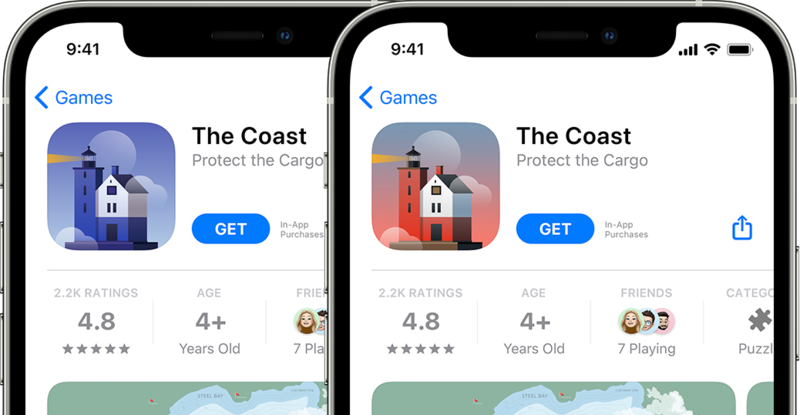
如何配置和啟動您在App Store的第一個A/B測試?
步驟 #1. 在App Store Connect 左側邊欄中的“功能”下,點按“產品頁優化”。
步驟 #2. 如果這是您第一次創建測試,請點按“創建測試”。若已創建過測試,您可以直接點按“產品頁優化”旁邊的添加按鈕(+)。
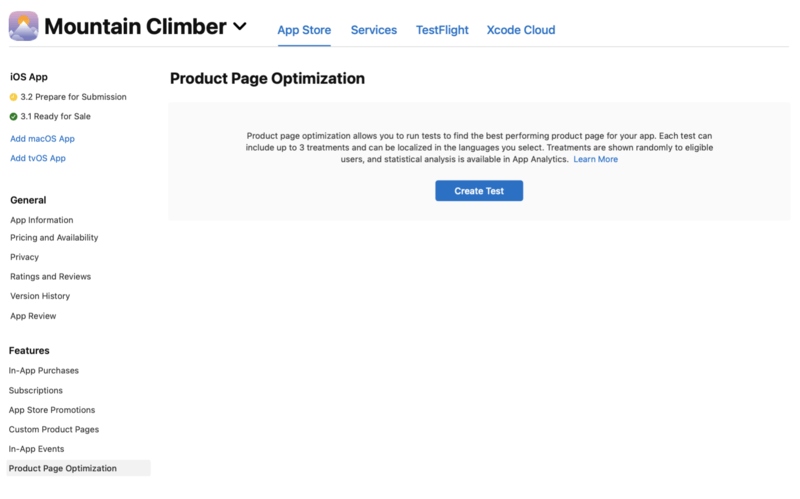
步驟 #3. 對您的測試命名,最多使用 64 個字元。最好包含具體的描述,這樣您就可以在“App 分析”中查看結果時輕鬆識別您的測試。
步驟 #4. 選擇您要創建的測試方案數量。每次測試最多可以設置三個變體。請注意,在測試中添加的變體越多,得出結論性結果所需的時間就越長。
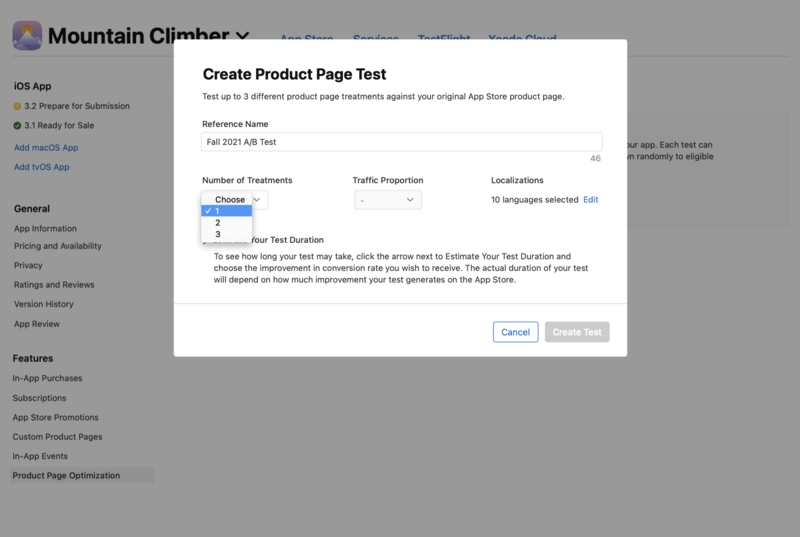
步驟 #5. 選擇流量比例,即App Store 應隨機向多少比例的使用者顯示測試變體,而非顯示原始產品頁。例如,在一次測試中有三個測試方案,您選擇了 75% 的流量比例,則所有訪問您App產品頁的使用者中會有 75% 看到測試變體,而每個變體將各分得 25% 的流量。如果您的應用流量比較小,請盡可能減少測試方案數量,以便能儘快得出測試結果。
步驟 #6. 選擇本次測試涉及的當地語系化語言。此項預設選中您App支援的所有語言。對於您未在測試中包含的語言,該語言的App Store 將不會顯示產品頁的測試方案。請確保每種語言僅運行一個測試。如果您同時針對多個語言進行測試,您將無法在最後的報告中區分它們的表現。
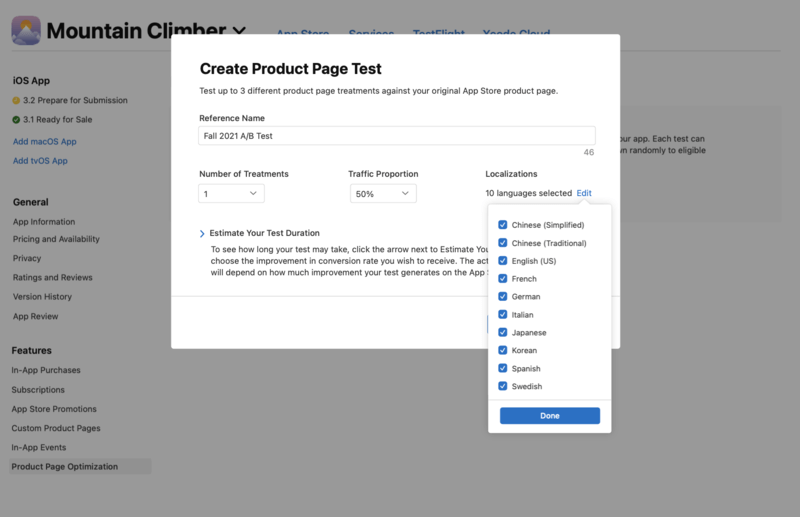
步驟 #7. 您還可以點按“估計測試時長”旁邊的箭頭,然後選擇產品頁轉化率的提升目標,即可查看實現此目標預計所需的時長和展示次數。這兩個值基於App當前的表現資料(例如每日展示次數和新增下載量)估算得出,僅供參考,不會影響測試。測試的默認時長為 90 天,但您也可以選擇提前終止測試。有時90天並不足以得出測試結論。如果估算天數超過 90 天,您可能需要更改您的標準,例如,創建更少的備選方案或增加流量分配。
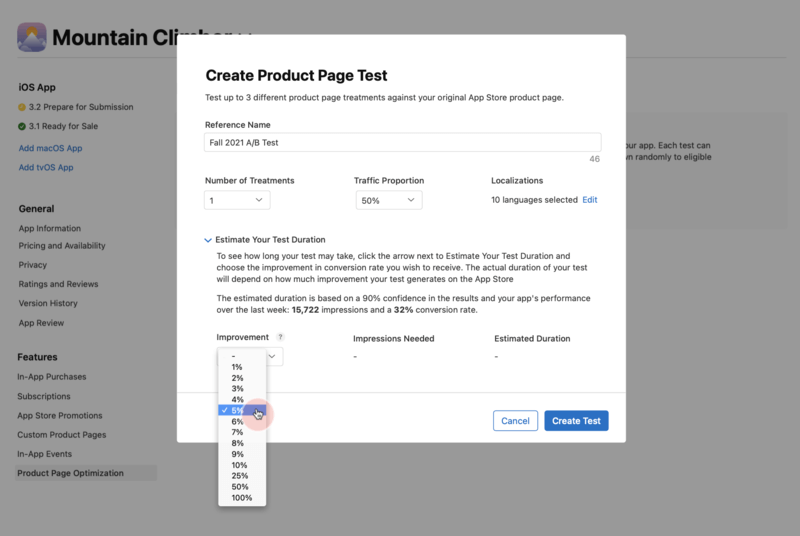
步驟 #8. 點擊“創建測試”。創建測試時,系統會自動複製原始產品頁的中繼資料。您可以編輯測試方案中的App圖示、截屏和預覽。對於您未作更改的內容,系統預設使用原始產品頁中相應的素材。在創建測試的過程中,您應該限制一次更改的元素數量,以便您可以輕鬆識別影響轉化率的因素。
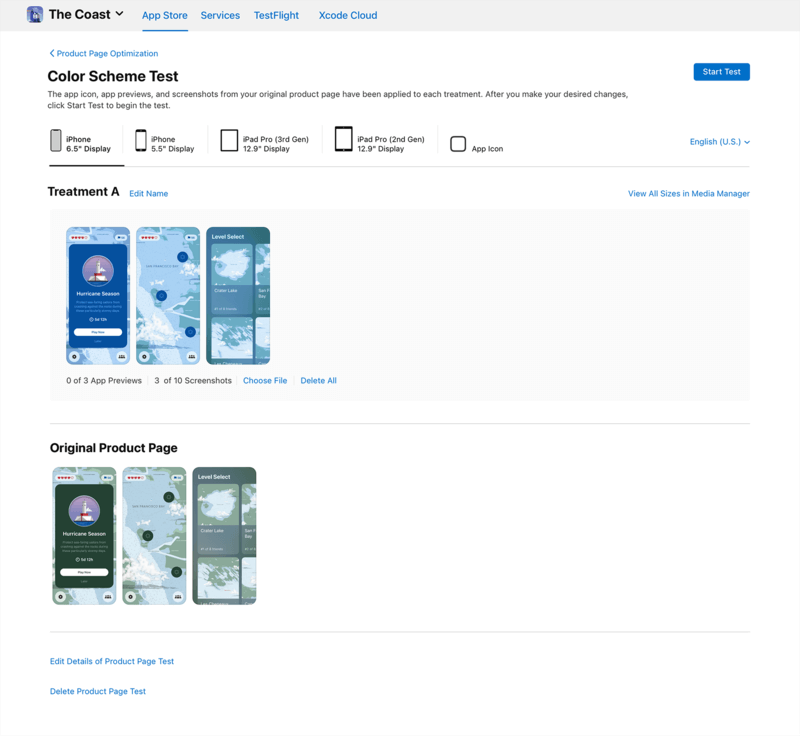
步驟 #9. 發佈測試。在發佈您的測試之前,您的測試方案中包含的任何新中繼資料都必須經過App Review 的審核。
- 只包含備選截屏和App 預覽的測試方案可以單獨提交審核,而無需提交新的App版本。
- 如果您只是更改當前已發佈至App Store 的截屏或預覽的順序,或者只更換App圖示,則您無需重新提交審核,因為這些中繼資料此前已通過審核。
- 要測試任何備選App圖示,您的圖示的所有變體都必須包含在您發佈的App的二進位檔案中,並且必須使用 Xcode 13 或更高版本構建。
步驟 #10. 查看資料分析。您可以在測試開始後的第二天查看效果指標。在“App 分析”中,您可以看到每個版本的展示次數、轉化率、提升百分比和置信度。
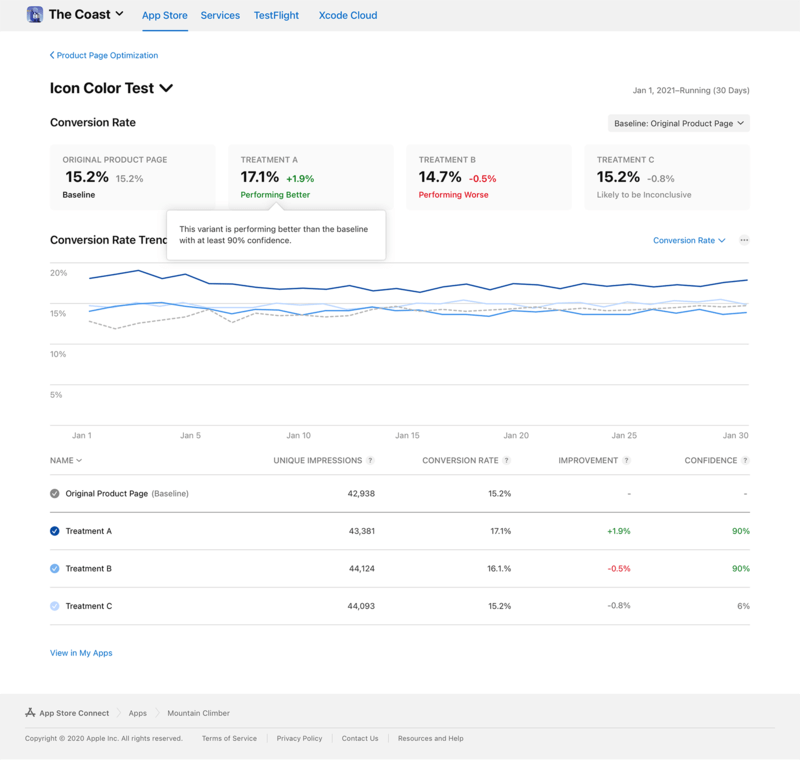
步驟 #11. 應用測試方案
如果您的某一個測試版本能顯著提高轉化率,則您可以點擊“將處理方案應用至原始產品頁”。
您可以隨時將一個測試方案應用到您 App 當前在 App Store 上的產品頁,也可以應用到處於“可供銷售”或“準備提交”狀態的 App 版本。每次測試中可以應用一個測試方案,且應用後無法撤銷。請注意,您選擇應用處理方案後,只有該方案中的 App 預覽和截屏會被應用到產品頁。如需應用處理方案中的 App圖示,請在下一個 App 版本中將該圖示設置為預設圖示。
App Store產品頁優化(A/B測試)與 Google Play 實驗有何不同?
蘋果的的產品頁優化與 Google Play的商品詳情實驗之間存在一些差異,主要有以下幾點:
1. 測試內容不同
在App Store中,您僅可以測試應用圖示,截圖以及視頻3種元素,而Google Play還允許您測試簡短描述、詳細描述以及置頂大圖。
2. 同時可進行的測試數量不同
目前,您在App Store中一次只能運行一個測試,而在Google Play中,一次最多可同時運行5個測試 (加上自訂頁面的測試則最多可達到55個)。
3. 測試流程不同
在App Store中,用於測試的新素材需要通過蘋果的審核; 而在 Google Play 中,您可以立即運行測試。
4. 置信度不同
在App Store中進行測試,至少有90%的置信度才能給出至少有一種測試方案的效果優於或劣於基準,且實際上,隨著時間的推移,您可以等待直到置信度達到95%以上;而在Google Play中,你可以在90%~99%之間選擇置信度。
App Store的產品頁優化(A/B測試)有哪些局限?
相比Google Play的A/B測試工具,App Store的A/B測試的局限也是比較多的,很多ASO專業人士在使用後也難免感到失望。
以下是App Store的A/B測試工具局限性的示例:
- 在給定時間內只能運行一個測試
- 如果您提交新的應用更新,您的測試將自動停止且後續無法直接重新啟動
- 如果您在多個當地語系化版本中運行測試,則無法在 App Analytics中的報告中區分它們
- 當您的應用內事件 (IAP) 仍在審核中時,您不能提交測試(如果測試當前正在運行,提交 IAP 將停止您的測試)
對於一款備受期待的產品,所有這些限制都是令人失望的。主要問題之一在於,如果您提交新的應用版本,正在運行的測試將自動停止。要提高A/B測試結果的準確性,一般情況下,我們需要足夠長的時間。但是,我們的應用可能每週或每兩周會更新一次。在這麼短的時間裡,除了一些用戶量很大的應用或遊戲,大部分其他應用都不能得到可靠的A/B測試結果。
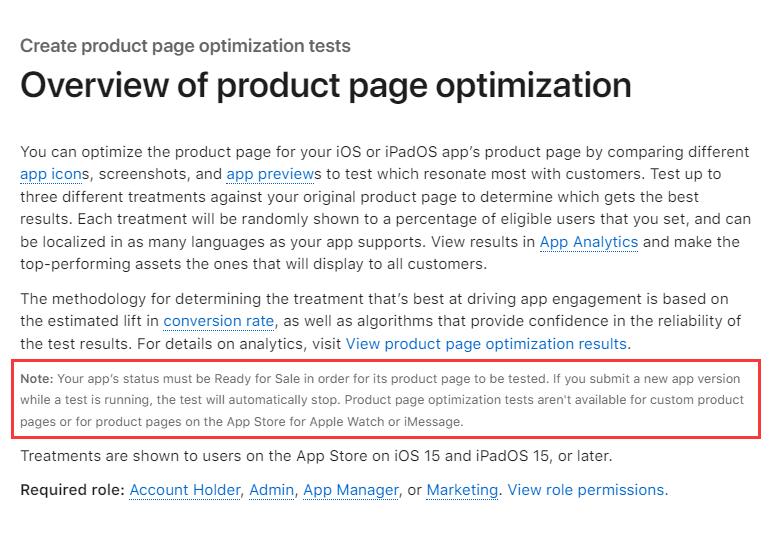
最後
作為推廣人員,當聽說可以在App Store進行原生的A/B測試時,可以說是“歡天喜地”。但在實際使用中,蘋果商店A/B測試工具的種種局限,又像是被潑了一盆冷水。
但總體來說,只要您計畫得當並瞭解您的測試目標,利用PPO進行A/B測試還是能幫助我們不斷提高應用轉化率的。
